ipad如何传输文件 如何将电脑中的文件传送到iPad上
ipad如何传输文件,现如今iPad已经成为了我们生活中不可或缺的一部分,有时候我们可能会遇到一个问题:如何将电脑中的文件传输到iPad上呢?毕竟电脑中储存着我们重要的文件和数据,而iPad则是我们随身携带的便携设备。幸运的是随着技术的不断进步,我们现在有很多方法可以实现这个目标。本文将介绍一些简单而有效的方法,帮助您轻松地将电脑中的文件传送到iPad上。无论是通过iTunes、云存储服务还是无线传输,您都可以根据自己的需求选择最适合的方式来完成文件传输。让我们开始吧!
方法如下:
1.ipad和电脑之间是不能直接进行文件的传输,需要下载iTunes软件进行支持。下载这款软件比较容易,不再赘述。

2.将ipad用电源线连上电脑,可以看到这款软件设置了ipad连接即打开的设置。可以在软件界面看到相应的ipad信息。
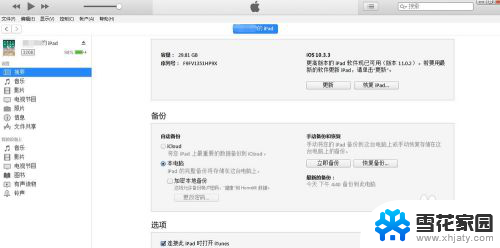
3.在iTunes软件的左面有一个类似菜单栏的页面。选择文件共享,可以看到解释是,列出了哪些应用可以在ipad和这台电脑之间传输文档。
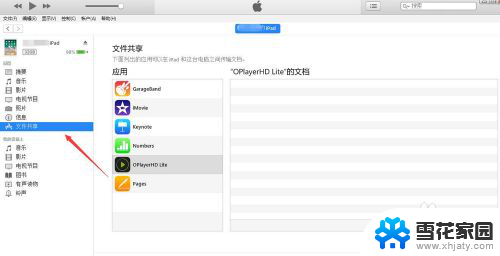
4.选中需要打开传输文件的应用。在右侧选择打开文件,可以选择那些文件能够传入ipad,注意ipad上一定要有打开文件的应用,否则一切都是白搭。
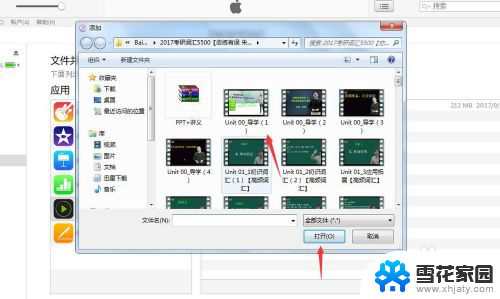
5.传输过程在软件页面有进度条,进度条完毕后,代表上传完成,就能进行下一步操作。
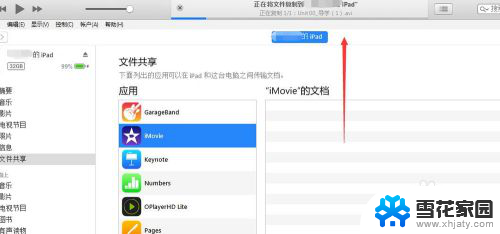
6.传输完毕后,在相应的应用软件上找到这些文件即可。但是要注意如果这个应用不能打开这个文件,那么这些文件就不会在软件中显示。但是会给出提醒,ipad上将不保留这些文件。
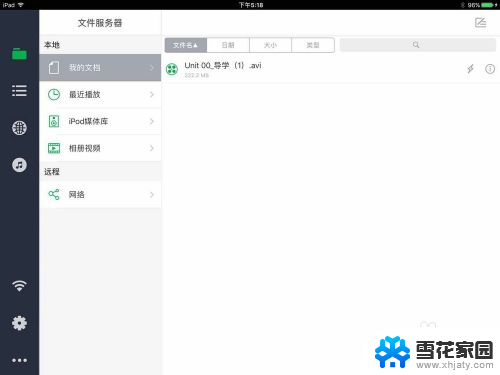
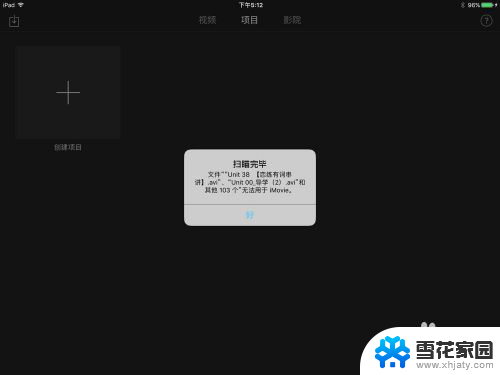
以上是关于如何在iPad上传输文件的全部内容,如果您需要,您可以按照本文的步骤进行操作,希望对您有所帮助。
ipad如何传输文件 如何将电脑中的文件传送到iPad上相关教程
-
 电脑文件如何上传到ipad 电脑如何传送文件到iPad
电脑文件如何上传到ipad 电脑如何传送文件到iPad2024-03-16
-
 电脑怎么向ipad传输文件 电脑如何同步文件到iPad
电脑怎么向ipad传输文件 电脑如何同步文件到iPad2024-08-02
-
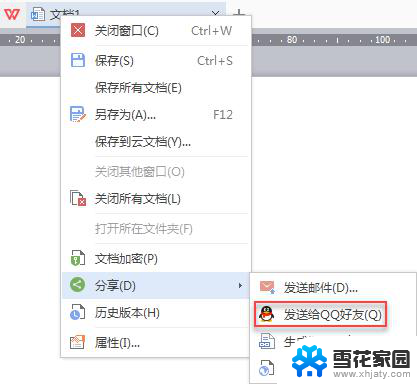 wps如何直接上传文件到qq 如何在wps中直接上传文件到qq
wps如何直接上传文件到qq 如何在wps中直接上传文件到qq2024-04-01
-
 怎么用手机传文件到电脑 USB线如何传输手机文件到电脑
怎么用手机传文件到电脑 USB线如何传输手机文件到电脑2024-06-10
- 如何把qq文件上传到wps文档 qq文件上传到wps文档的方法
- wps如何上传保存文件 wps如何上传文件到云端保存
- 电脑微信文件传输 手机微信文件传输到电脑的方法
- 手机如何传输文件到u盘 手机怎么连接U盘传输文件
- 苹果手机怎么用电脑传照片 使用AirDrop传送电脑照片到iPhone/iPad
- 手机数据线如何连接电脑传文件 怎样通过USB线将手机文件传输到电脑
- 壁纸滚动怎么设置 如何在电脑上设置滚动壁纸
- 投影开机没反应怎么办 投影仪无法启动怎么办
- 锁电脑屏幕怎么锁 电脑怎么设置自动锁屏
- 笔记本电脑黑屏录像 笔记本摄像头黑屏无法使用怎么办
- 为什么u盘插在有的电脑上显示不出来 U盘在电脑上无法显示
- windows怎么切屏 电脑怎么切换显示屏
电脑教程推荐
- 1 壁纸滚动怎么设置 如何在电脑上设置滚动壁纸
- 2 腾讯会议摄像头未检测到设备 电脑腾讯会议摄像头无法识别
- 3 windows开机进入欢迎使用后无响应 电脑桌面卡顿无响应怎么办
- 4 bios怎么用u盘启动 不同BIOS版本下U盘启动设置
- 5 电脑显示器休眠怎么设置 电脑休眠时间如何设置
- 6 电脑与电脑用网线连接 两台电脑如何用网线直连传输数据
- 7 windows系统账户名是哪个 windows系统怎么查看账户名
- 8 鼠标的上下滚动变成了调节音量 鼠标一滚动就调节音量设置方法
- 9 联想b575笔记本电脑摄像头在哪里查看 联想笔记本自带摄像头打开步骤
- 10 adobe acrobat怎么设置中文 Adobe Acrobat DC怎么切换语言为中文